ソーシャルメディア、または少なくともFacebookを遠ざける人がますます増えています。ソーシャルメディアの「ジョーンズについていく」という性質から距離を置きたい場合でも、データのプライバシーが心配 である場合でも、離れてログアウトするとよい場合があります。
Facebookアカウントがすでに無効になっている場合、Facebook Messengerアカウントがまだアクティブであることを知って驚くかもしれません。どちらもFacebookの下で動作しますが、2つは別個のサービスと見なされます。 Facebook Messengerは個別に無効にする必要があります。

Facebook Messengerを無効にする前に、Facebookアカウントを無効にする必要があることに注意してください。まだ行っていない場合は、Facebookを無効にしてください。 (心配しないでください。アカウントを非アクティブ化しても、いつでも戻ることができます。アカウントを削除しない限り、データは失われません。)
iPhoneおよびFacebookでFacebook Messengerを非アクティブ化する方法iPad
ありがたいことに、iOSを介してFacebook Messengerアカウントを非アクティブ化することは、比較的簡単で簡単なプロセスです。 Facebookは、顧客と非アクティブ化の間に壁を設ける一部のサービスとは異なり、簡単に実行できます。
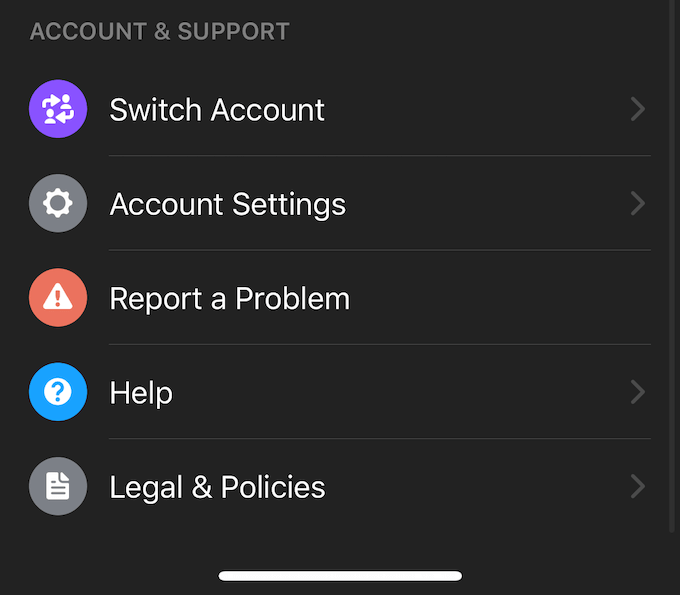
メッセンジャーを開き、左上にあるプロフィールアイコンをクリックします。これによりオプションメニューが開き、通知、連絡先アクセス、もっと などを変更できます。下にスクロールして、[アカウント設定]をタップします。
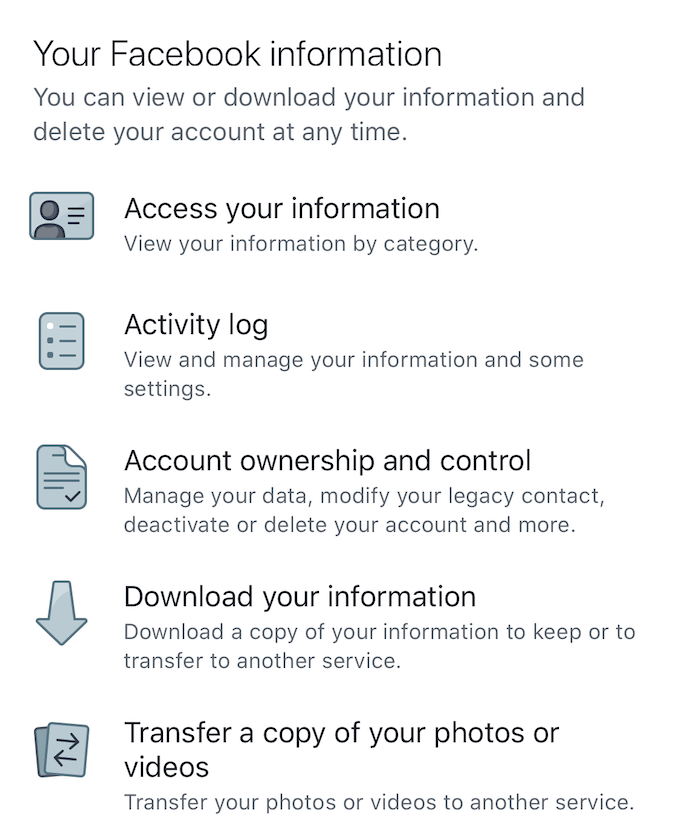
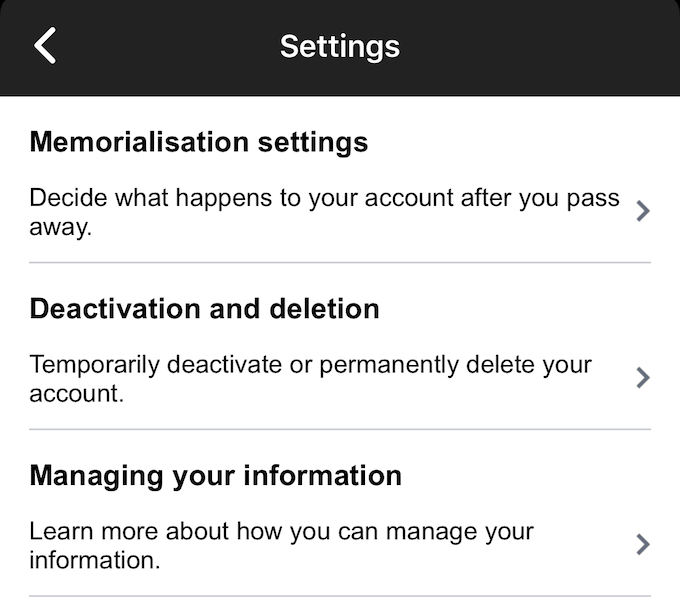
アカウントを削除した、それは永久的です の場合。ただし、アカウントを非アクティブ化しただけの場合は、ユーザー名とパスワードを使用してメッセンジャーに再度ログインするだけで、再度アクティブ化できます。
In_content_1 all:[300x250] / dfp:[640x360]->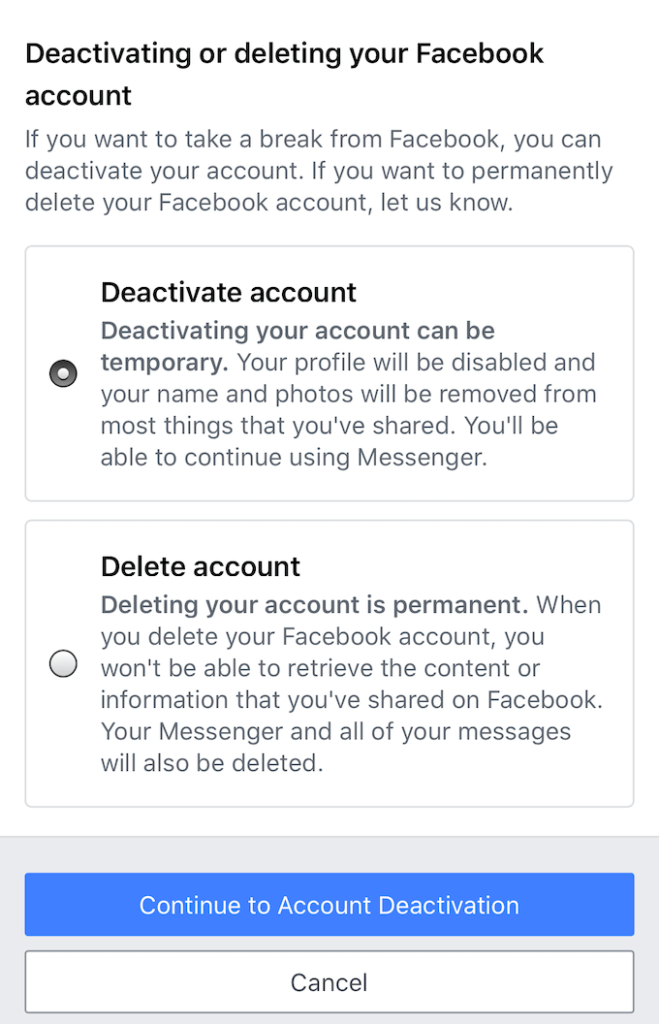
AndroidでFacebook Messengerを無効にする方法
Facebook Messengerを非アクティブにする手順は、AndroidとiOSでは多少異なります。チャットを開き、左上にあるプロフィール写真をタップします。
ここから、[法律とポリシー]をタップし、[メッセンジャーを無効にする]をタップします。[無効にする]をタップしてプロセスを完了します。シンプルですが、覚えておいてください。FacebookMessengerを無効にする前にFacebookアカウントを無効にしました する必要があります。
注目に値するのは、 MacbookまたはPC。このサービスはモバイルアプリを介して使用するように設計されており、非アクティブ化できるのはこれらのモバイルアプリを通じてのみです。スマートフォンを紛失した場合や、上記の手順でFacebook Messengerを非アクティブ化できない場合は、Facebookサポートに連絡し、Messengerアカウントの非アクティブ化をリクエストしてください。
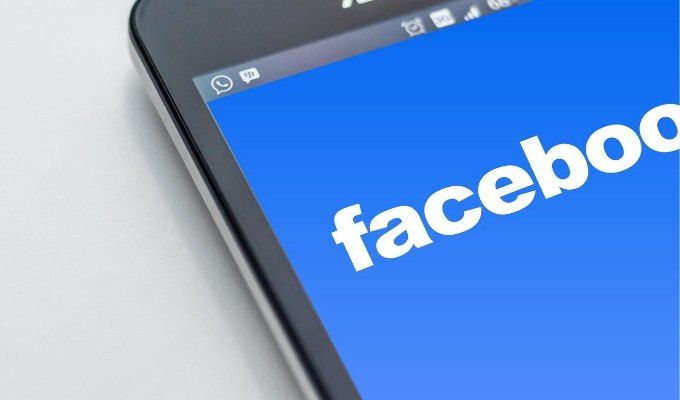
公式のFacebookドキュメントが公開されていません現在まで。上記のカテゴリのいずれにも該当しないデバイスを使用している場合は、FacebookがFacebook Messengerアカウントを適切に無効にする方法に関する公式ドキュメントを更新するまで待つ必要がある場合があります。
最終版がありますただし、オプション。 Facebookアカウントを削除する の場合、Messengerアカウントも削除されます。送信したメッセージは残りますが、メッセンジャーを使用できなくなります。